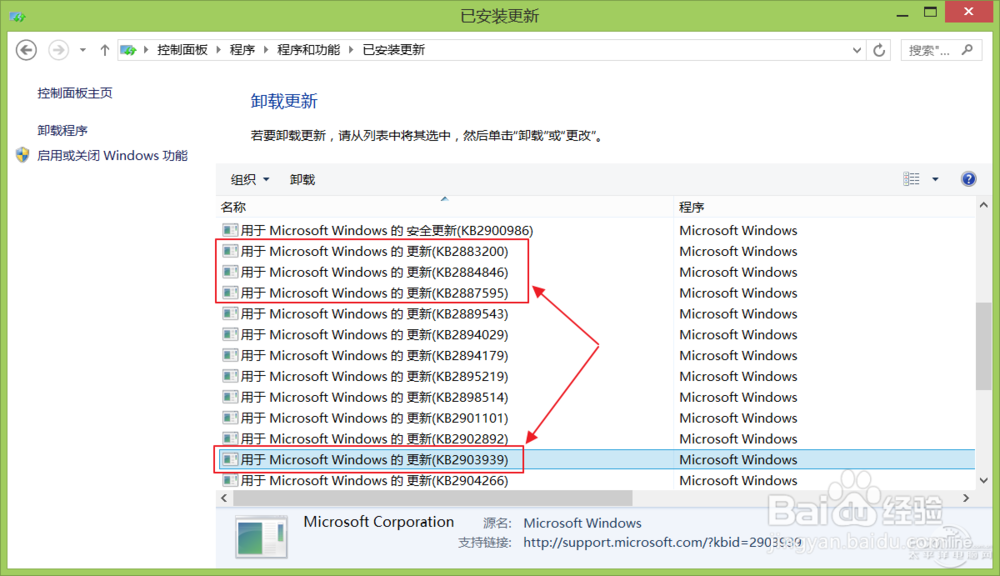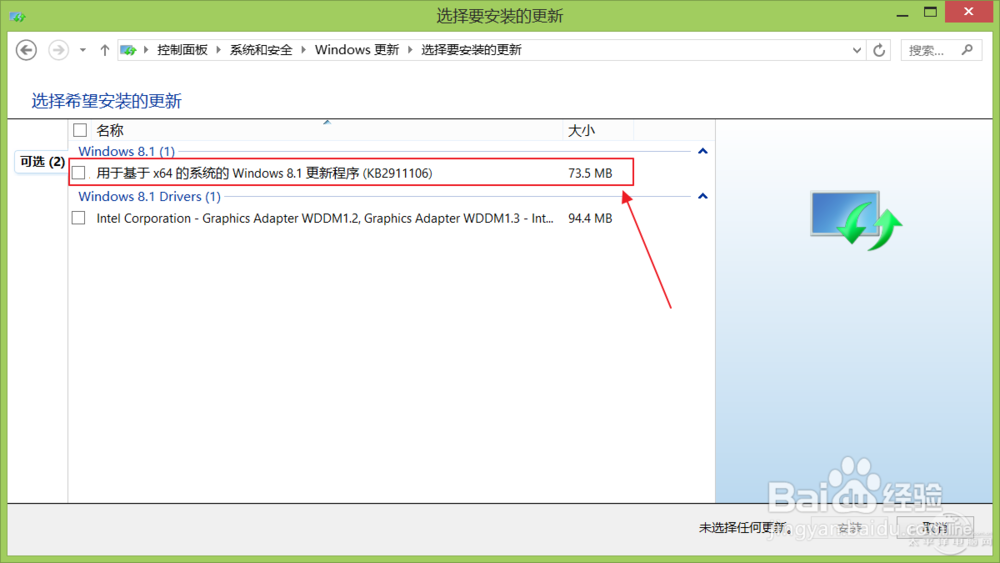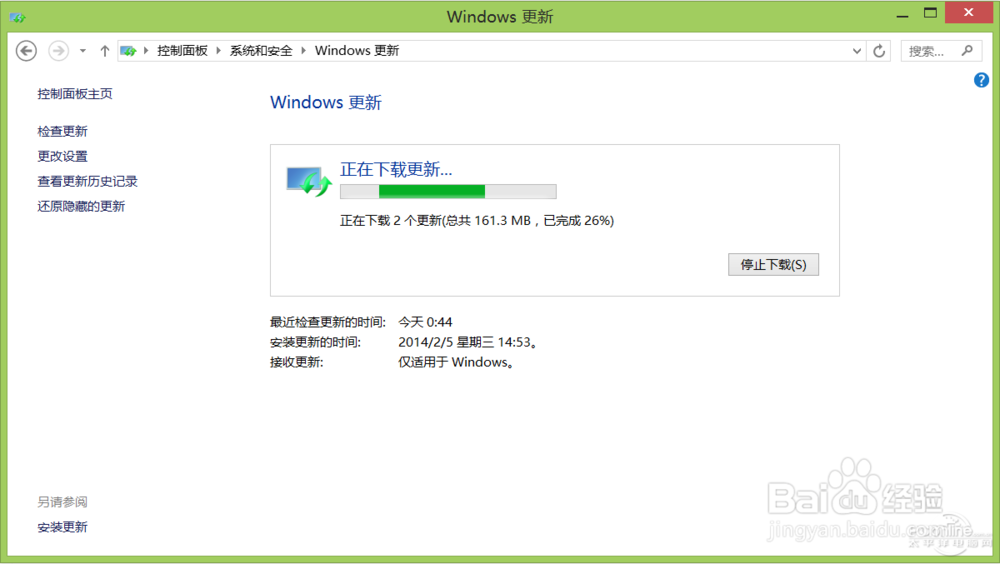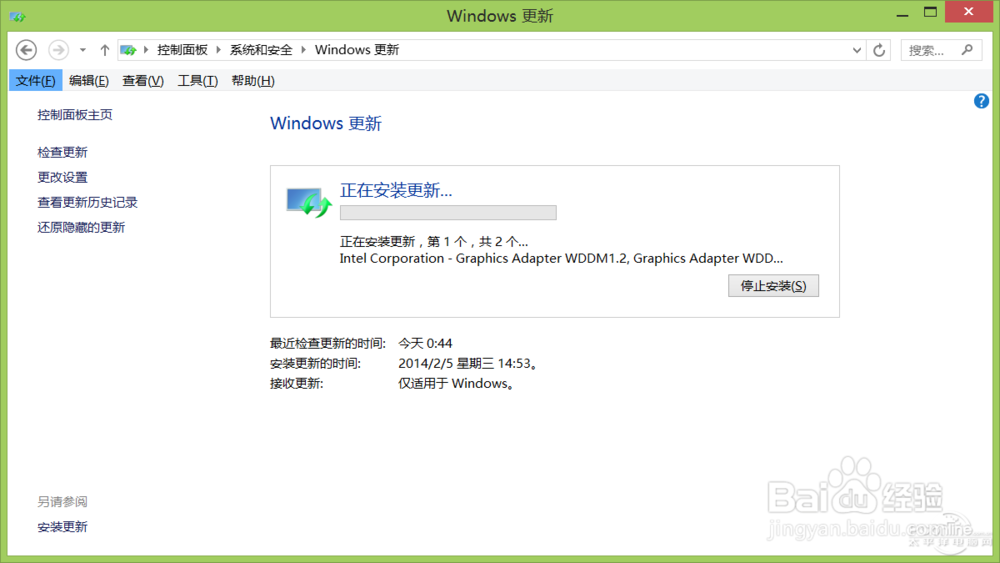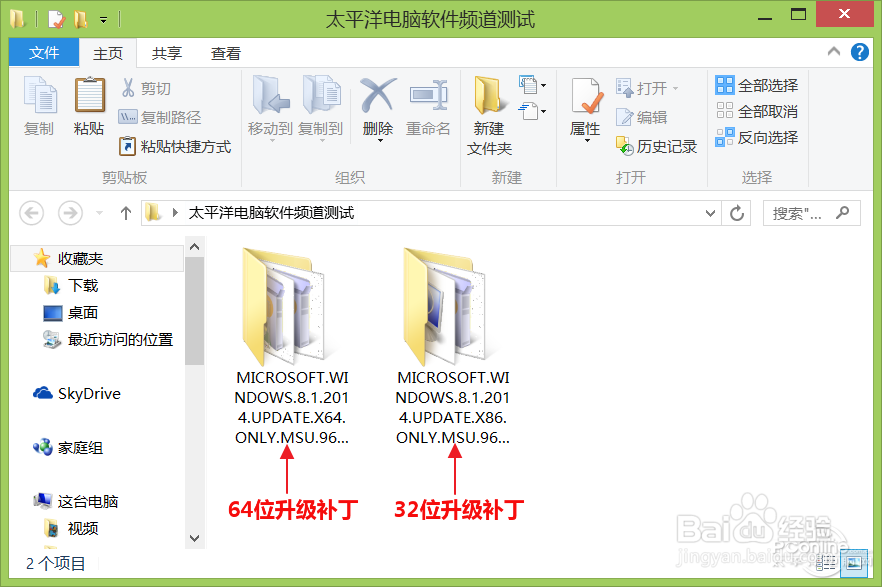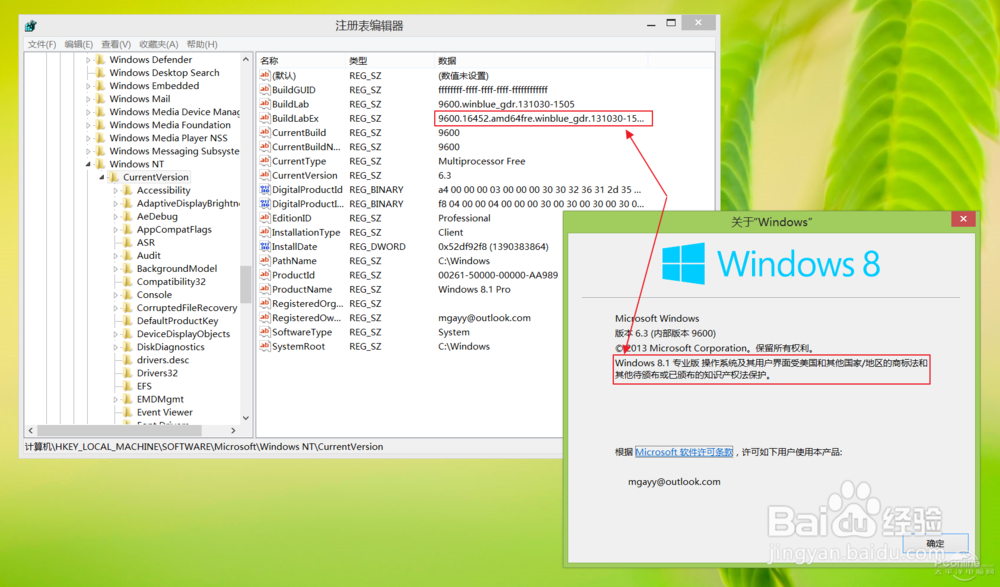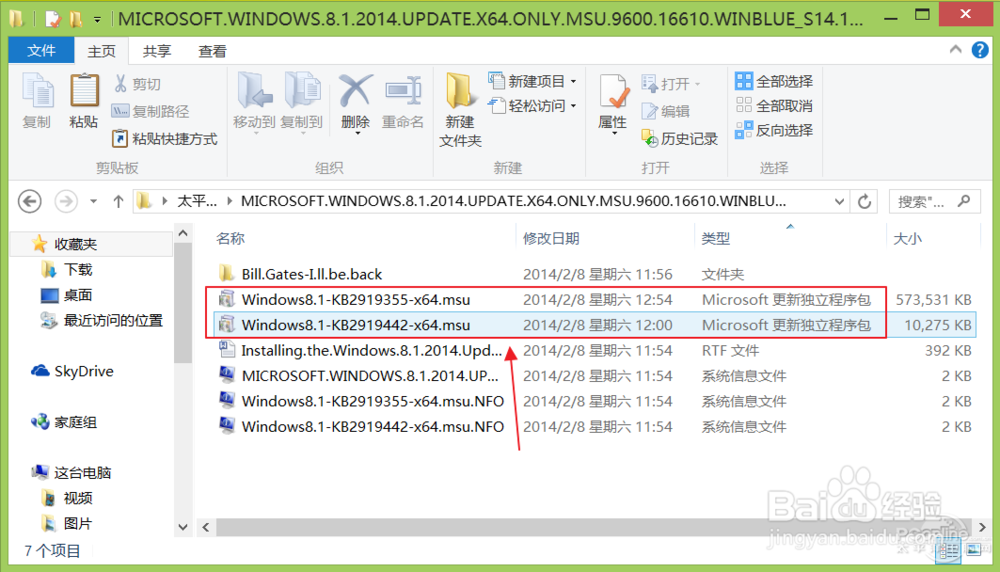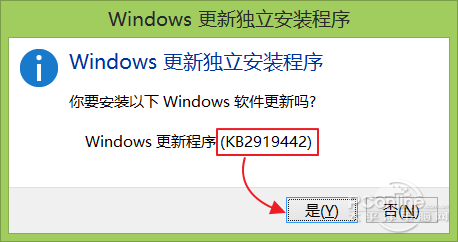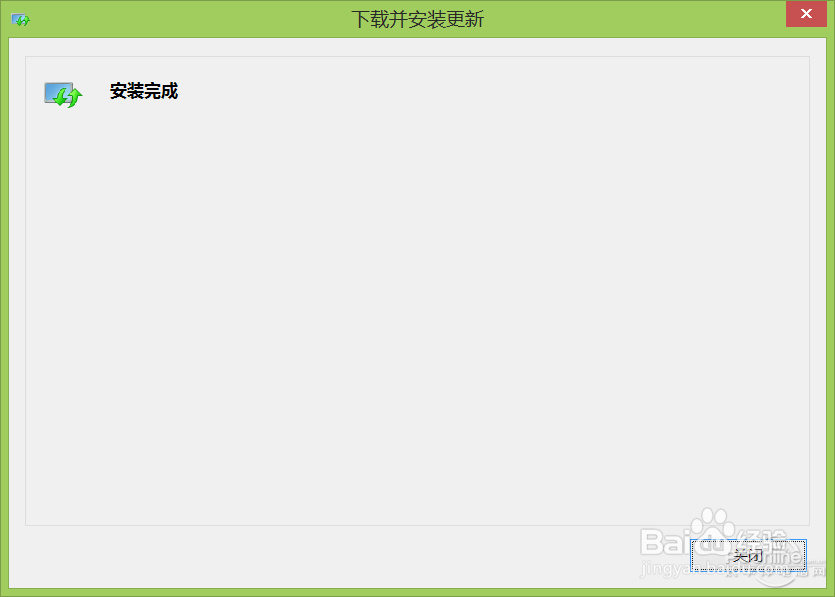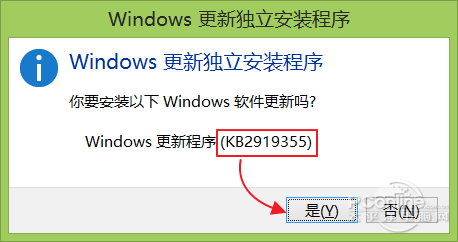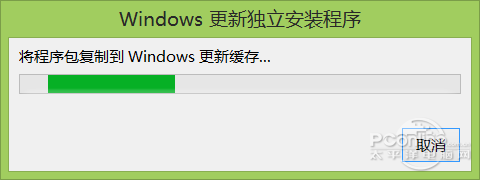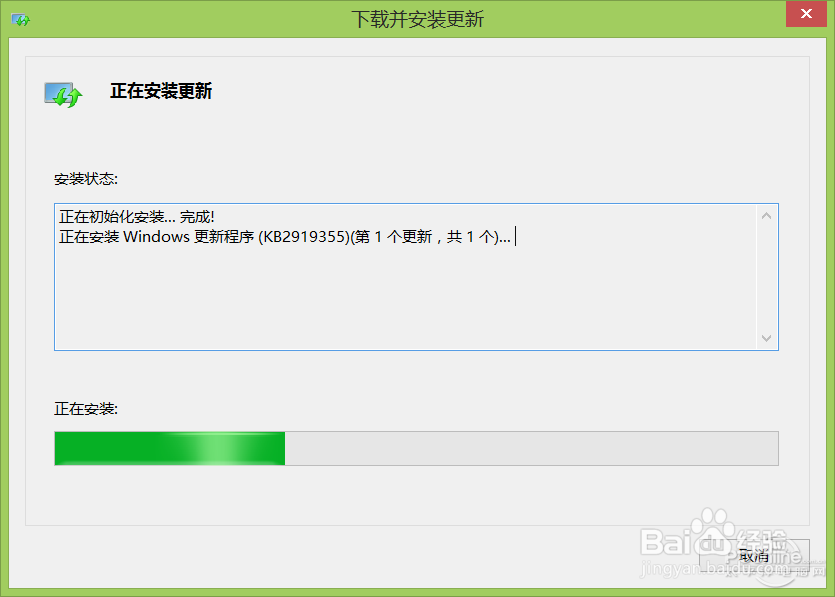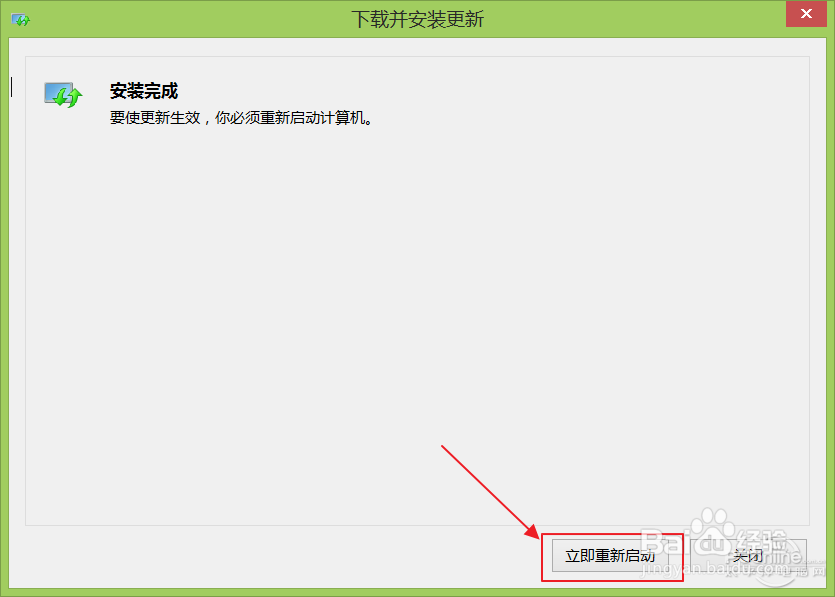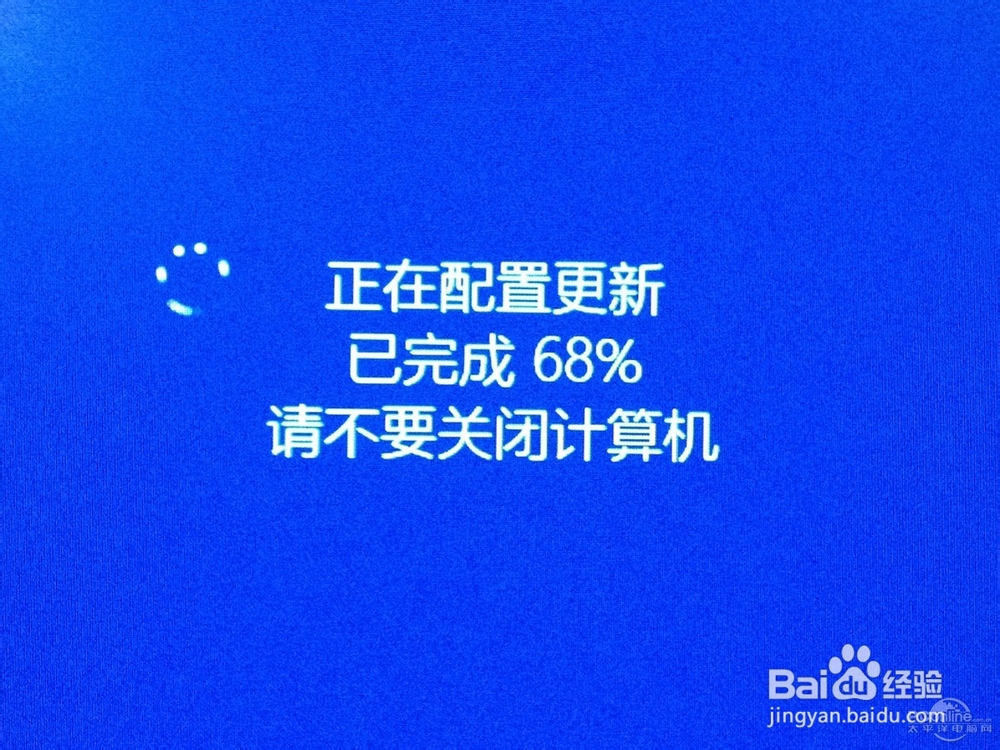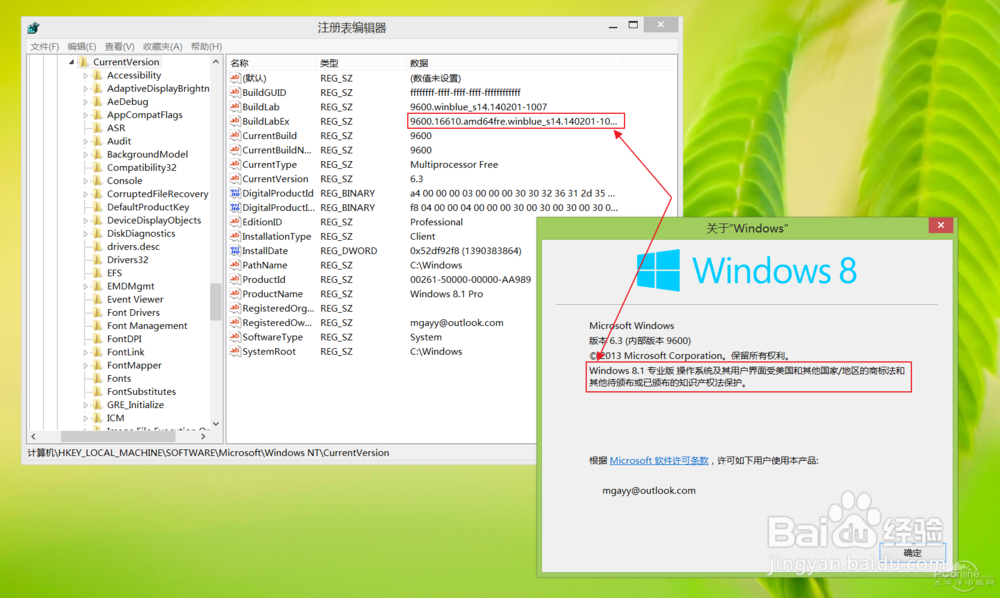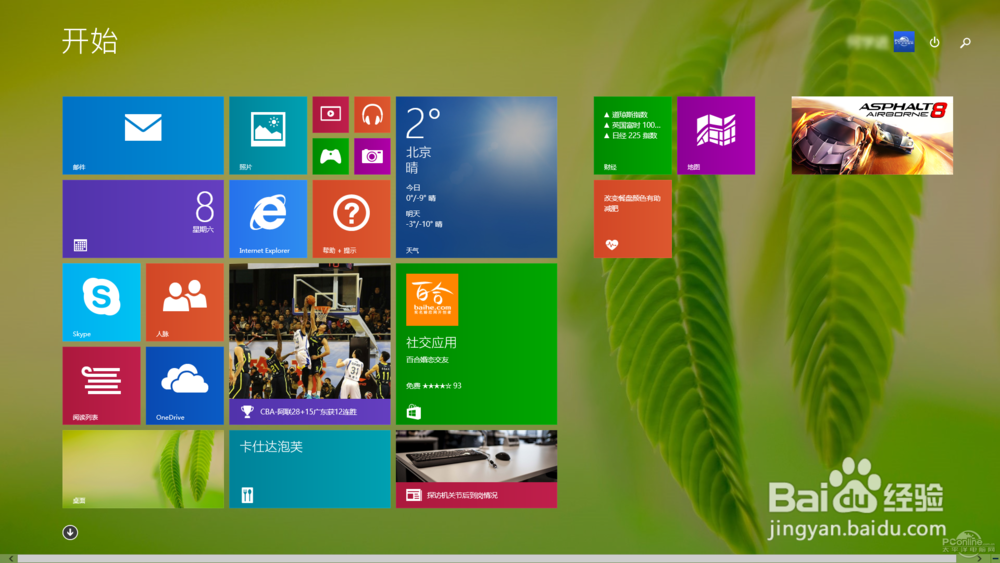Win8.1升级Win8.1 Update RTM
1、一、Win8.1 Update RTM升级需要做哪些准备? 通过控制面板—卸载程序—查看已安装的更糕恍阏绯新,确认已经安装以下四个补丁: 2013年10月份: Rollup A (KB2883200) Rollup B (KB2884846) 2013年11月份: November Rollup (KB2887595) 2013年12月份: December Rollup (KB2903939)
2、2014年1月份: January Rollup (KB2911106)
3、需要注意的是KB2911106的补丁文件为可选更新类型,需要用户手动勾选安装,具体安装方法为: 到控制面板—系统和安全—Windows更新—选择要安装的更新里,勾选编号为KB2911106的补丁文件进行更新。
4、所有补丁安装完毕后,请重启电脑。
5、目前泄露出来的Win8.1 2014 Update RTM版本包含32位和64位两个版本文件,完美适配简体中文系统。
6、特别注意: 1.Windows 8.1 2014 曷决仙喁Update RTM版本为微软预发行版,并非最终版;想尝鲜的朋友建议在非主力机器上安装并做好备份工作,以免出现问题! 2.RTM分支升级补丁不支持在Windows Blue 9600.16596英文测试版升级安装,否则将导致无法启动系统等问题。 小编以64位系统为例子升级到Win8.1 Update RTM,升级前系统为Win8.1企业版,编号为9600.16452。
7、首先安装KB2919442补丁文件,双击上图红框中的文件即可安装,安装全过程无需重启电脑。
8、然后再安装KB2919355补丁文件,此补丁的安装时间较长,时间大约为15分钟-30分钟左右(视乎电脑配置而定)。
9、 此补丁安装完毕后,需要重启电脑。
10、电脑重启过程中不要断开电源,等待电脑完成文件配置。
11、电脑重启成功后再次查看系统信息,可以发现系统版本已经从原来的Win8.1 9600.16452版本升级到Win8.1 Update RTM 9600.16610版本。